이 기사를 읽고있는 Windows PC에 앉아 있다면 다양한 시스템 프로세스가 여기에 도달하는 데 도움이됩니다. 그들은 PC를 부팅하고, Windows에 로그인하고, 인터넷에 연결하고, 웹 브라우저를 열 수있는 그래픽 사용자 인터페이스를 만드는 데 도움을주었습니다.
Windows에는 다양한 시스템 프로세스와 앱이 있지만 대부분 익숙하지 않을 수 있습니다. 당신이 들어 보지 못했던 프로세스 중 하나는 yourphone.exe입니다. svchost.exe 와 같은 다른 시스템 프로세스와 달리 yourphone.exe는 Windows 10에 도입 된 새로운 시스템 프로세스입니다. 여기에 대해 알아야 할 모든 것이 있습니다.
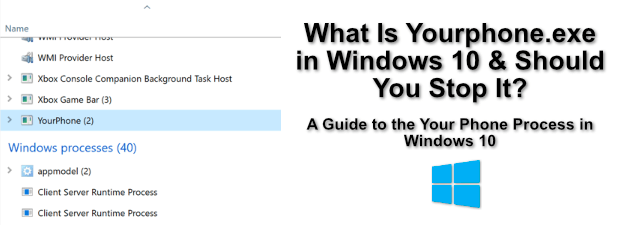
Yourphone.exe는 무엇이며 비활성화해야합니까?
Windows 작업 관리자에서 yourphone.exe 프로세스 (또는 이와 유사한 프로세스)가 실행되고있는 것이 보이면 Windows 10을 실행하고있는 것입니다. 사용자 휴대폰 앱이 백그라운드에서 실행되고 있습니다.
사용자 휴대폰 앱은 Windows 장치를 Android 7 이상을 실행하는 Android 스마트 폰 또는 태블릿과 동기화 할 수있는 비교적 새로운 Windows 기능입니다. Android 기기를 직접 보지 않고도 수신 메시지를 포함한 기기 알림을 읽을 수 있습니다.
iPhone 또는 iPad 사용자 인 경우에도 사용자 휴대폰 앱을 사용할 수 있지만 브라우저 링크 공유로 제한되며 현재 사용할 수있는 다른 기능은 없습니다. 이 작업을 수행하려면 iPhone 또는 iPad에 Microsoft Edge 이 (가) 설치되어 있어야합니다.
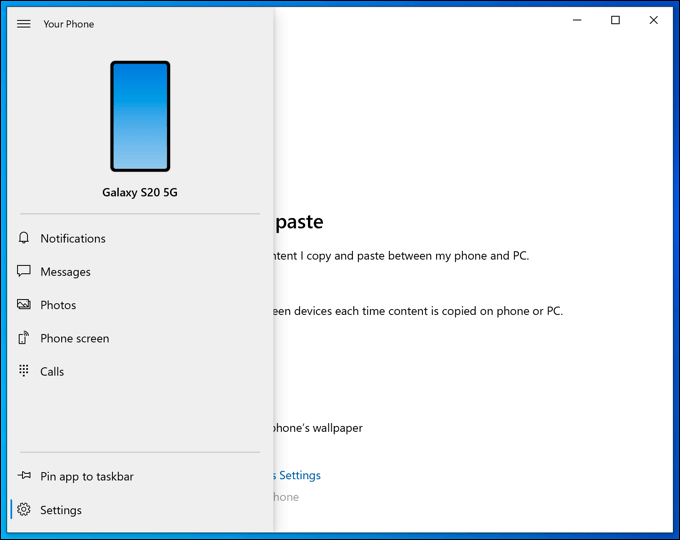
또한 기기간에 파일과 이미지를 공유하고 텍스트에 답장 할 수 있습니다. PC에서 보내는 메시지 등. Microsoft 앱이므로 PC에서 계속 실행해도 안전합니다.
In_content_1 all : [300x250] / dfp : [640x360]->하지만 비활성화하려면 가능합니다. Windows 작업 관리자에서 yourphone.exe 프로세스를 수동으로 중지하거나 Windows 설정에서 백그라운드에서 실행되지 않도록 할 수 있습니다. 완전히 Windows PowerShell 사용 제거 할 수도 있습니다.
Yourphone.exe 프로세스를 수동으로 중지하는 방법
휴대 전화가 .exe 프로세스가 PC에서 실행 중이고 중지하려는 경우 Windows 작업 관리자를 사용하여 수동으로 수행 할 수 있습니다.
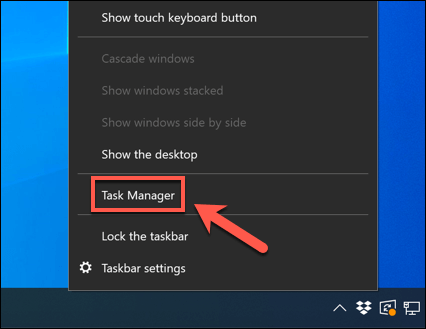
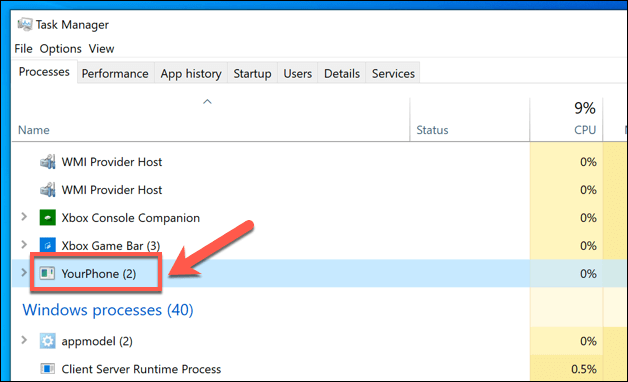
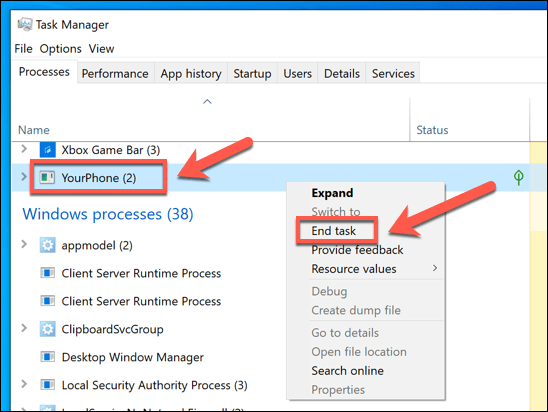
다음에 재부팅하거나 사용자 휴대폰 앱을 수동으로 열 때까지 실행 프로세스가 종료됩니다. 사용자 휴대폰 기능을 사용중인 경우 앱이 백그라운드에서 작동하지 않습니다. 앱이 다시 열릴 때까지 Android 기기에서 동기화 된 알림 또는 메시지를받지 않습니다.
Windows 10에서 사용자 휴대폰 앱 사용 중지
yourphone.exe 프로세스를 종료하면 재부팅 할 때까지만 앱이 작동하지 않습니다. PC를 다시 시작할 때 백그라운드에서 자동으로로드되지 않도록하려면 Windows 설정메뉴에서 비활성화해야합니다.
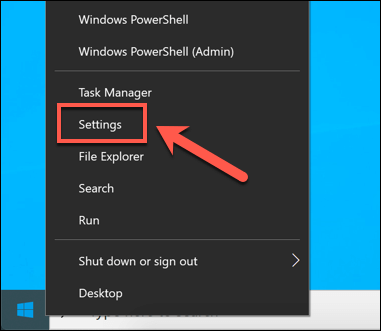
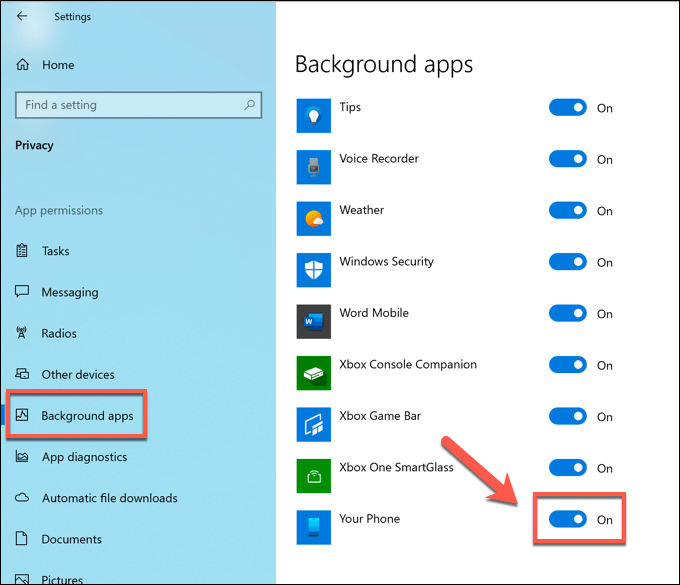
사용 중지되면 사용자 휴대 전화 앱에서 더 이상 백그라운드에서 실행됩니다. 다음에 PC를 재부팅하면 앱을 직접 열 때까지 앱이 더 이상 Windows 작업 관리자 프로세스 목록에 나타나지 않습니다.
앱을 사용하지 않는 경우 앱을 열지 않으면 앱이 나타나지 않습니다. 그것. 이렇게하면 비활성화 상태로 유지되지만 나중에 마음이 바뀌면 사용할 수 있습니다.
Windows PowerShell을 사용하여 사용자 휴대폰 앱 (Yourphone.exe) 제거
백그라운드에서 실행되는 것을 중지하여 사용자 휴대폰 앱을 비활성화하면 효과적으로 비활성화 상태로 유지되지만 여전히 수동으로 열 수 있습니다. 완전히 제거하려면 Windows PowerShell 를 사용하여 제거해야합니다.
기본 제공 Windows 구성 요소를 제거하는 것은 일반적으로 권장되지 않지만 이 앱을 제거해도 안전합니다. 핵심 시스템 구성 요소가 아니므로 다른 기능에 영향을주지 않습니다. 제거하면 Android 기기와 Windows의 동기화가 중지되지만 나중에 마이크로 소프트 스토어 에서 앱을 다시 설치할 수 있습니다.
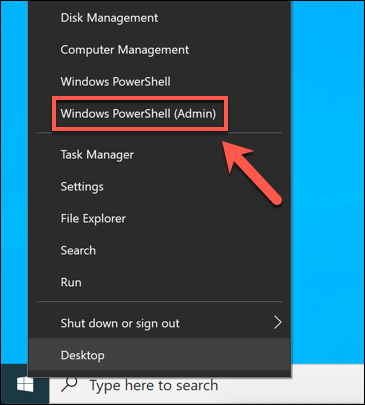
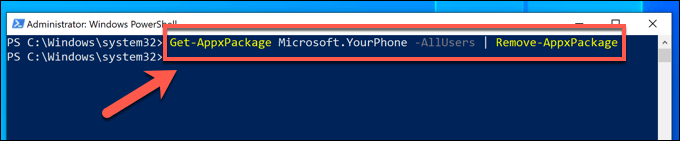
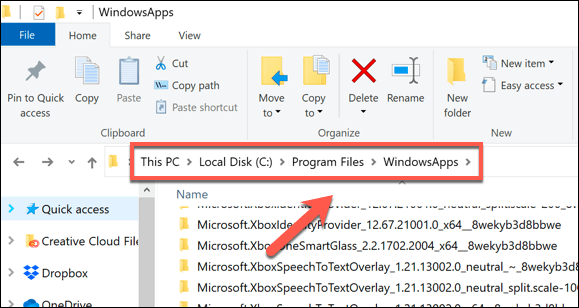
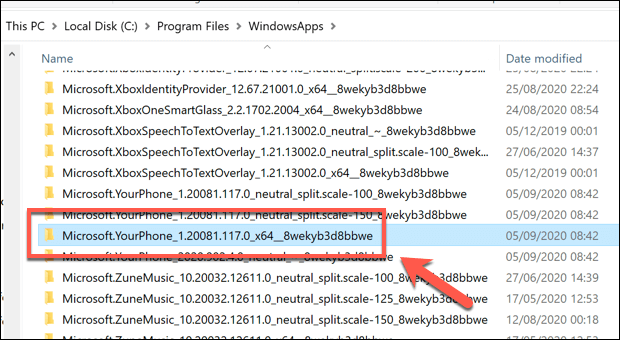
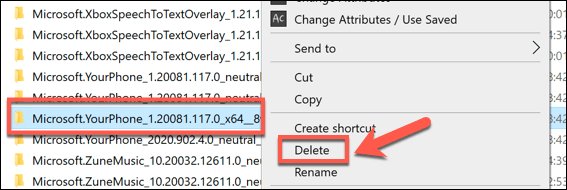
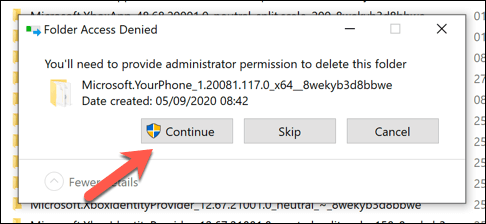
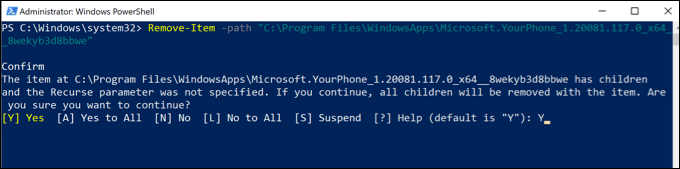
명령이 성공하면 폴더 (및 그 안에 포함 된 모든 파일)가 삭제됩니다. 명령이 오류를 반환하면 사용자 휴대폰 앱이 아직 실행되고 있지 않은지 확인한 다음 명령 끝에 -Force태그를 사용하여 Windows가 모든 사용자 휴대폰 파일을 삭제하도록합니다. .
Windows 10의 필수 시스템 프로세스 이해
msmpeng.exe 와 같은 다른 시스템 프로세스는 Windows 10 설치의 필수 구성 요소로 간주되어 중지됩니다. 또는 제거하면 Windows 작동이 중지됩니다. 고맙게도 사용자 휴대폰 앱은 필수가 아니므로 제거하고 싶다면 간단히 비활성화하고 제자리에 두는 것이 좋습니다.
걱정이되는 경우 익숙하지 않은 Windows 작업 관리자의 프로세스 인 경우 PC가 여전히 안전한지 확인하려면 맬웨어 검사 해야합니다. 바이러스 백신 보호 기능이 설치되어 있지 않으면 기본 제공 Windows 보안 도구를 포함하여 대신 사용할 수있는 무료 바이러스 백신 제거 도구 이 많이 있습니다.